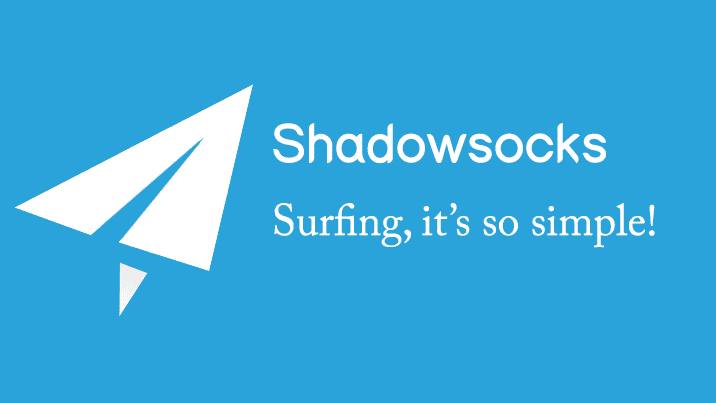使用Wireshark抓取用户在网站的登陆密码
下载Wireshark
Wireshark下载地址
下载后傻瓜式安装
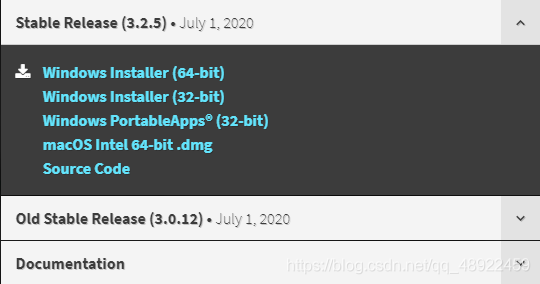
获取想要抓取网站的IP
用我们学校的教务系统为例子
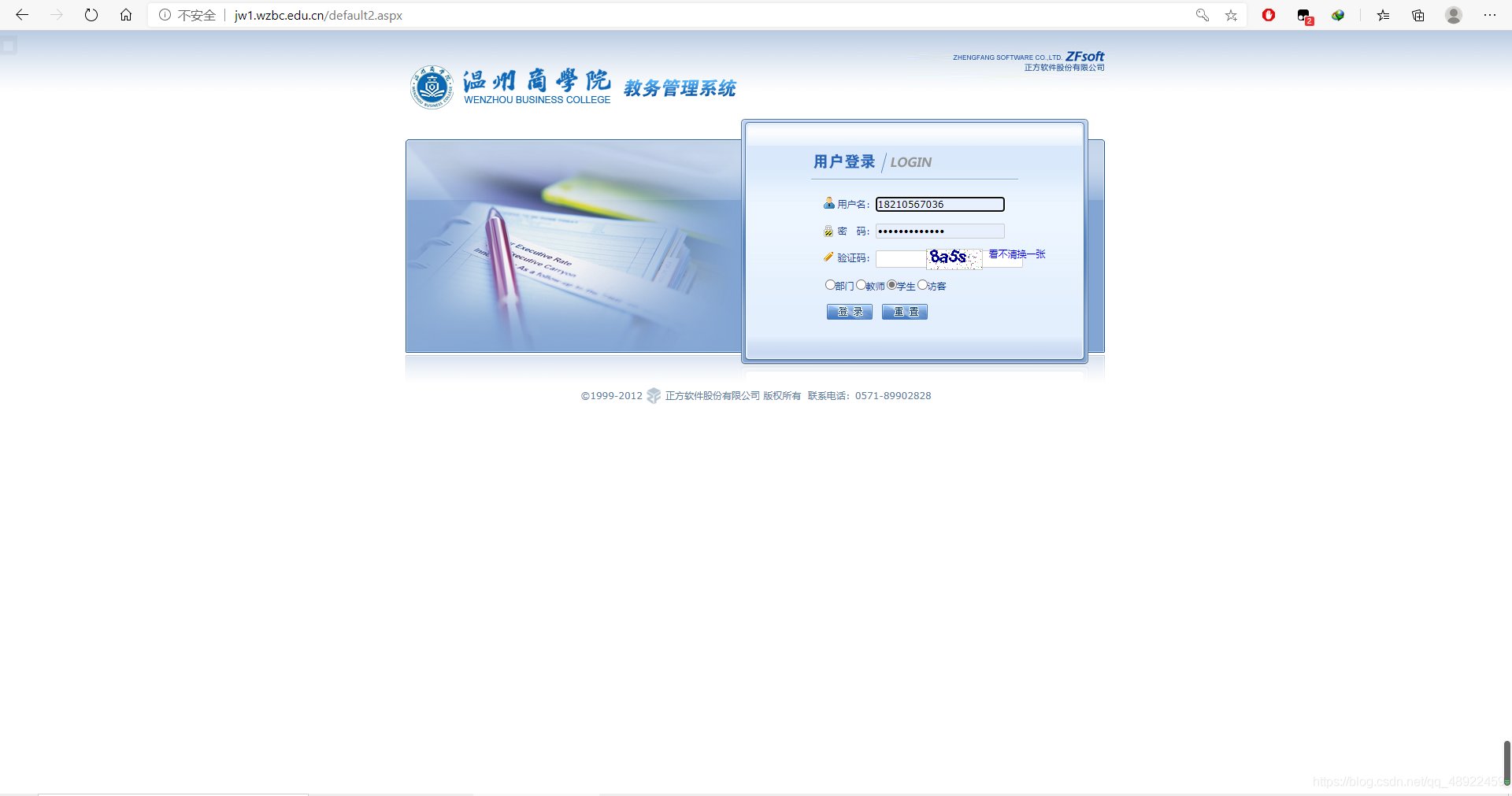
记下网站:jw1.wzbc.edu.cn(注意哦,要去掉http和/,比如http://www.4399.com/,我们只需要记下4399.com即可)
win+R 打开“运行”,在框里输入“cmd”,确定
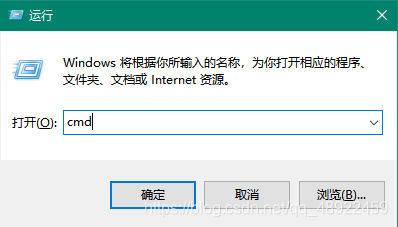
然后在刚刚打开的黑色会话框里输入:ping jw1.wzbc.edu.cn ,然后回车,得到的IP为10.151.160.43,记下这个IP
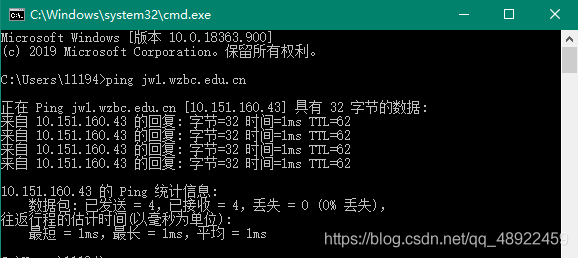
开始抓包
打开Wireshark,选择你使用的网络,如果是WIFI就双击“WIFI”,有线就选择“以太网”
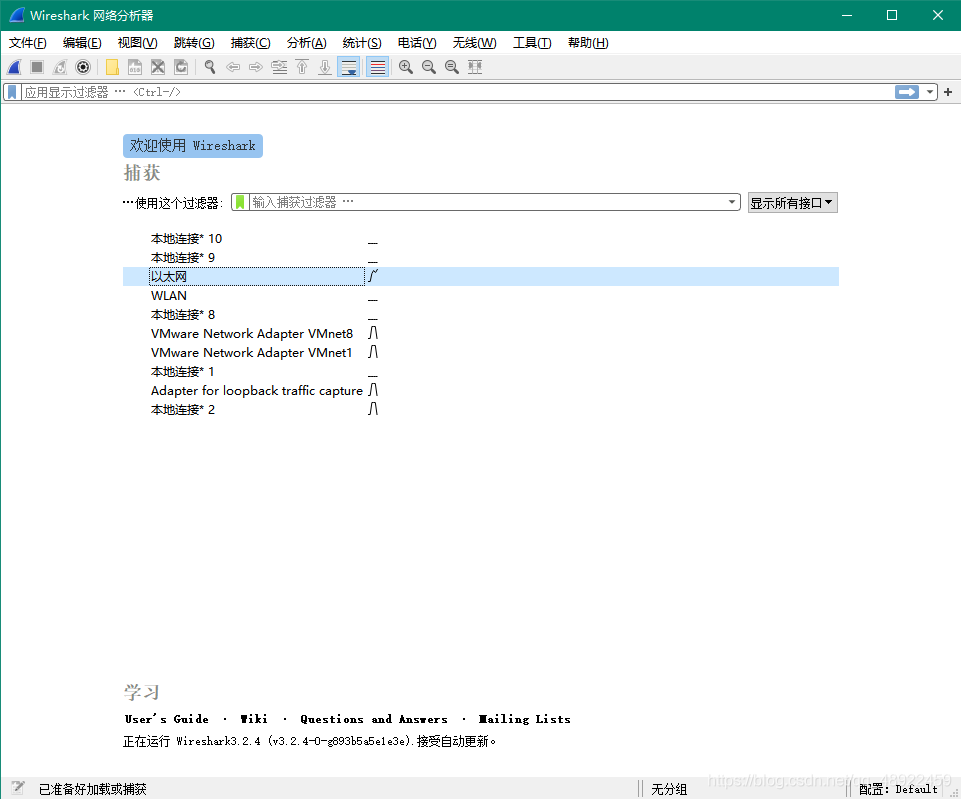
我是有线,所以我双击“以太网”打开,是这个样子,上面的数据先不用管,我们先点击左上角红色的方块停止抓包
然后在这里输入http and ip.addr==10.151.160.43(这句话是筛选数据,就是只显示IP为我们要抓取网站的数据) ,点击右边的蓝色箭头
点击Wireshark左上角蓝色的鲨鱼鳍,开始抓包
之后,打开我们的教务系统登陆页面,登录账户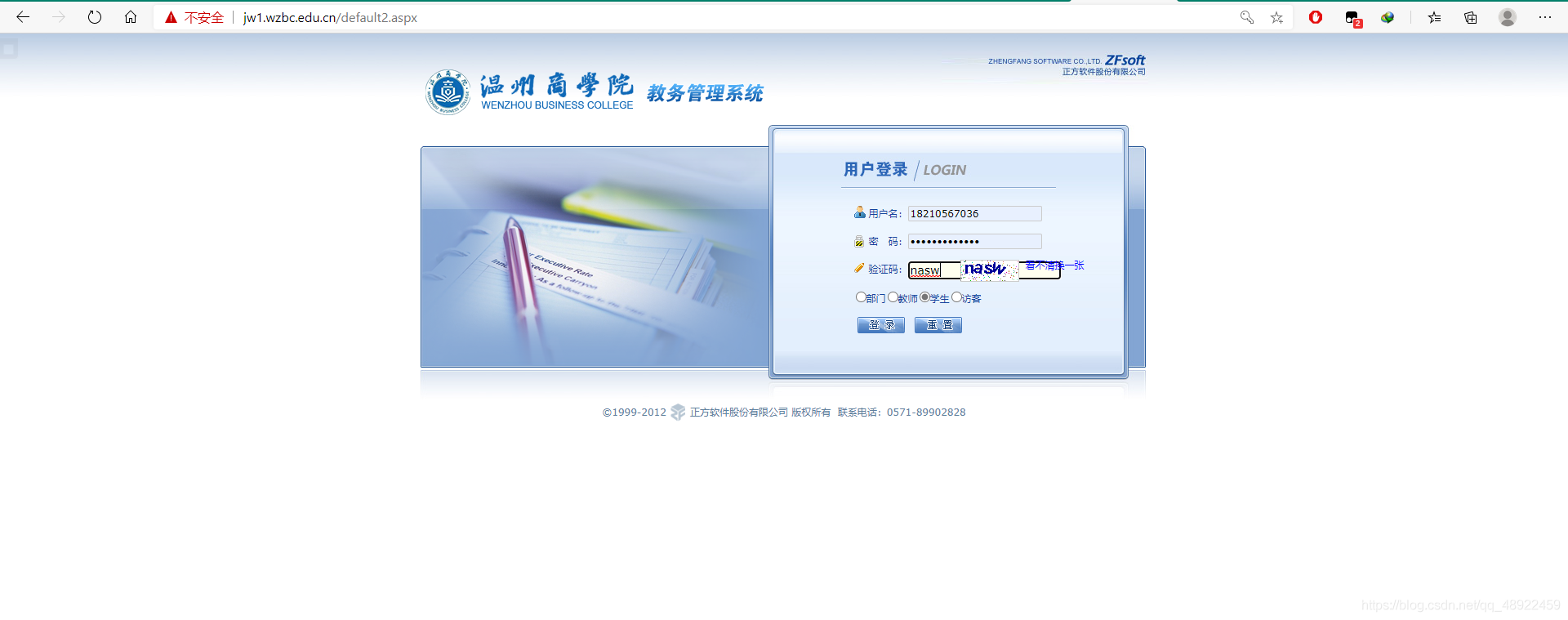
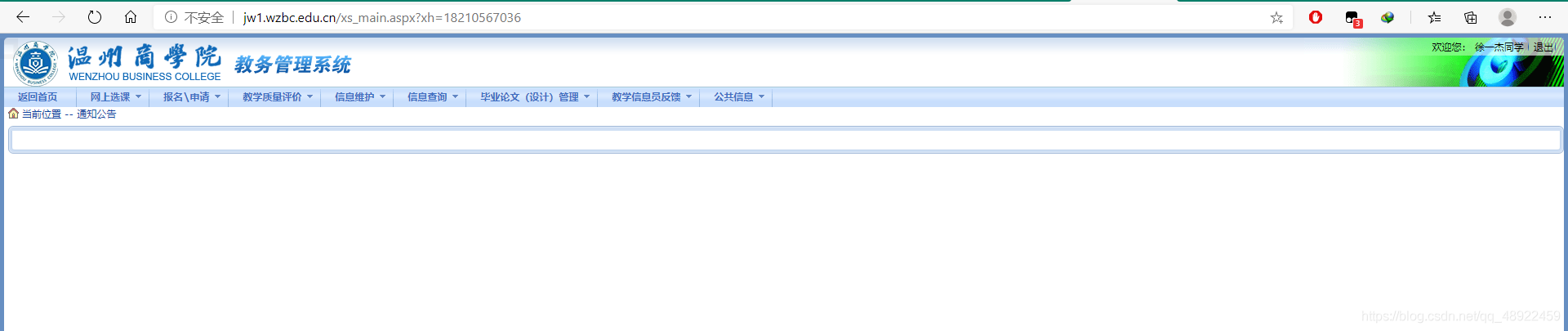
登陆成功后,查看Wireshark,我们发现有一个POST(POST请求是浏览器向服务器提交数据的方式,我们的用户名和密码就是这样提交出去的),单击点开,发现我们的账号和密码,就被抓取到了,在HTML Form Encoded里面显示出来了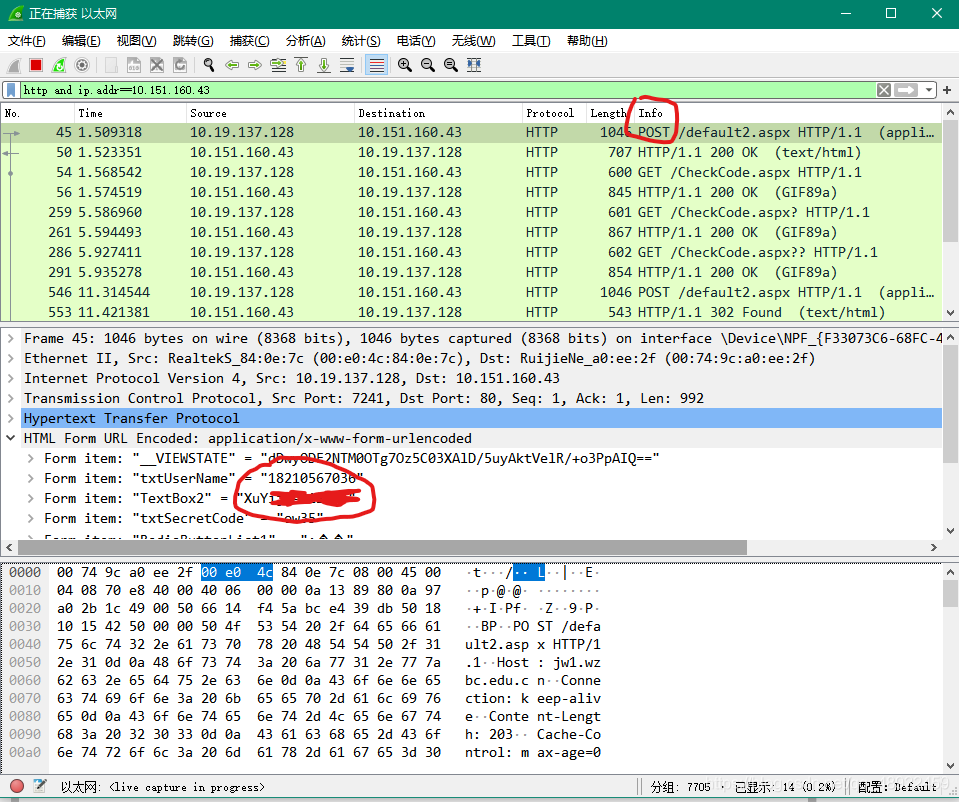
结束
这就是Wireshark简单的抓取登录密码的教程,只适用于http协议的网站
本博客所有文章除特别声明外,均采用 CC BY-NC-SA 4.0 许可协议。转载请注明来源 泡泡的博客!
评论